Wyobraź sobie, że właśnie pracujesz nad czymś ważnym na laptopie, gdy nagle ikona baterii świeci na czerwono. Sięgasz po ładowarkę… i uświadamiasz sobie, że została w domu. Co teraz?
W The Leshy doskonale rozumiemy, jak stresująca i niewygodna może być taka sytuacja. Dlatego przygotowaliśmy praktyczny przewodnik, który pokaże Ci, jak naładować laptopa bez dedykowanej ładowarki — korzystając z alternatywnych źródeł zasilania.
Znajdziesz tu bezpieczne, skuteczne i łatwe do zastosowania metody, które sprawdzą się zarówno w domu, w samochodzie, jak i w podróży. Dzięki nim Twój laptop pozostanie aktywny, a praca nie zostanie przerwana.
Jak naładować laptopa bez oryginalnej ładowarki?
Brak dedykowanej ładowarki nie musi oznaczać końca pracy. Oto praktyczny sposób na ładowanie laptopa bez użycia oryginalnego zasilacza — za pomocą portu USB-C.
1. Ładowanie przez USB-C
USB-C to obecnie uniwersalny standard w nowoczesnych laptopach, obsługujący zarówno przesył danych, jak i zasilanie. Wiele modeli marek takich jak Dell, HP, Lenovo czy Apple wyposażonych jest w porty USB-C z funkcją Power Delivery (PD), umożliwiającą efektywne ładowanie.
Aby bezpiecznie naładować laptopa, potrzebujesz:
-
ładowarki USB-C o odpowiedniej mocy (najczęściej od 45W do 100W),
-
wysokiej jakości kabla USB-C z certyfikatem PD.
Warto wiedzieć, że niektóre mocne ładowarki do telefonów z USB-C PD mogą również zasilić laptopa — pod warunkiem, że spełniają jego wymagania energetyczne.
📋 Instrukcja krok po kroku:
-
Wybierz zasilacz USB-C o mocy zgodnej z wymaganiami Twojego laptopa.
-
Użyj certyfikowanego kabla USB-C obsługującego Power Delivery.
-
Podłącz ładowarkę do stabilnego źródła zasilania.
-
Połącz kabel z portem USB-C w laptopie.
-
Monitoruj proces ładowania — sprawdzaj ikonę baterii, poziom naładowania i temperaturę urządzenia.
🔋 2. Ładowanie laptopa za pomocą powerbanku
Powerbank to jedno z najbardziej praktycznych rozwiązań, które pozwala utrzymać laptopa w działaniu podczas podróży czy pracy zdalnej. Choć wiele modeli służy głównie do ładowania smartfonów i tabletów, dostępne są również wersje stworzone z myślą o laptopach — wyposażone w port USB-C z funkcją Power Delivery (PD) i odpowiednią mocą.
Taki bank energii o dużej pojemności może okazać się nieoceniony, zwłaszcza gdy jesteś z dala od gniazdka elektrycznego.
📋 Jak ładować laptopa z powerbanku:
-
Wybierz powerbank o dużej pojemności, który obsługuje USB-C PD i zapewnia odpowiednią moc dla Twojego laptopa.
-
Użyj certyfikowanego kabla USB-C z funkcją Power Delivery.
-
Naładuj powerbank do pełna przed użyciem.
-
Podłącz go do portu USB-C w laptopie.
-
Sprawdź ikonę baterii, aby upewnić się, że urządzenie się ładuje.
🔌 3. Ładowanie laptopa za pomocą uniwersalnego zasilacza
Jeśli Twój laptop nie obsługuje ładowania przez USB-C, uniwersalny zasilacz może być świetną alternatywą. Tego typu adaptery są wyposażone w zestaw wymiennych końcówek oraz regulację napięcia, co pozwala na dopasowanie do wielu modeli laptopów — szczególnie tych starszych.
📋 Instrukcja krok po kroku:
-
Dobierz odpowiednią końcówkę z zestawu, pasującą do portu zasilania Twojego laptopa.
-
Ustaw napięcie zgodne z zaleceniami producenta laptopa.
-
Podłącz końcówkę do portu ładowania laptopa.
-
Włóż zasilacz do gniazdka elektrycznego lub listwy zasilającej.
-
Sprawdź wskaźnik ładowania, aby upewnić się, że urządzenie pobiera energię.
📱 4. Awaryjne ładowanie laptopa za pomocą smartfona lub tabletu
Choć może to brzmieć nietypowo, w sytuacjach awaryjnych smartfon lub tablet mogą posłużyć jako tymczasowe źródło zasilania dla laptopa. Warunkiem jest posiadanie urządzenia z portem USB-C obsługującym funkcję odwrotnego ładowania (reverse charging), co jest dostępne głównie w modelach premium.
Warto pamiętać, że taka metoda dostarcza ograniczoną ilość energii i sprawdzi się jedynie jako krótkoterminowe rozwiązanie.
📋 Jak to zrobić:
-
Sprawdź, czy Twój telefon lub tablet obsługuje odwrotne ładowanie przez USB-C.
-
Użyj wysokiej jakości kabla USB-C do USB-C z funkcją Power Delivery.
-
W razie potrzeby aktywuj odwrotne ładowanie w ustawieniach urządzenia.
-
Podłącz telefon lub tablet do laptopa.
-
Monitoruj poziom baterii w obu urządzeniach i odłącz, jeśli poziom naładowania telefonu spadnie zbyt nisko.
🚗 5. Ładowanie laptopa w samochodzie
Dla osób często podróżujących samochodem, ładowanie laptopa w trasie może być niezbędne. W takiej sytuacji świetnie sprawdzi się ładowarka samochodowa lub falownik DC–AC, który umożliwia podłączenie laptopa do gniazda zapalniczki lub portu zasilania w aucie.
📋 Jak to zrobić krok po kroku:
-
Upewnij się, że akumulator samochodu jest sprawny i masz wystarczająco paliwa, by utrzymać zasilanie.
-
Wybierz kompatybilny falownik DC–AC lub ładowarkę samochodową z funkcją USB-C Power Delivery (PD), zgodną z wymaganiami Twojego laptopa.
-
Podłącz falownik lub ładowarkę do gniazda zapalniczki lub portu zasilania w samochodzie.
-
Podłącz kabel ładowania laptopa (np. USB-C PD) do wyjścia falownika lub ładowarki.
-
W razie potrzeby uruchom silnik, aby zapewnić odpowiednią moc i uniknąć rozładowania akumulatora.
🎥 6. Czy można ładować laptopa przez HDMI?
Choć HDMI nie zostało zaprojektowane do przesyłania energii, niektórzy użytkownicy eksperymentują z tą metodą jako awaryjnym rozwiązaniem. Standard HDMI służy głównie do transmisji obrazu i dźwięku, dlatego ładowanie przez ten port wymaga specjalistycznego sprzętu — np. adaptera HDMI–USB-C z funkcją Power Delivery lub stacji dokującej z możliwością przekierowania zasilania.
Warto zaznaczyć, że ta metoda jest zazwyczaj mniej wydajna i nie działa na wszystkich urządzeniach.
📋 Jak spróbować ładowania przez HDMI:
-
Użyj adaptera HDMI–USB-C z funkcją Power Delivery lub dedykowanej stacji dokującej.
-
Podłącz końcówkę HDMI do zasilanego portu HDMI (np. w monitorze lub stacji dokującej).
-
Podłącz kabel USB-C PD z adaptera do portu USB-C laptopa.
🔋 7. Ładowanie laptopa za pomocą zewnętrznej ładowarki do baterii
Zewnętrzna ładowarka do baterii laptopa to specjalistyczne urządzenie, które umożliwia ładowanie akumulatora poza laptopem — pod warunkiem, że bateria jest wyjmowana. To rozwiązanie sprawdza się szczególnie wtedy, gdy port ładowania w laptopie jest uszkodzony lub masz zapasową baterię, którą chcesz przygotować do użycia.
📋 Instrukcja krok po kroku:
-
Wyłącz laptopa, odłącz wszystkie przewody i ostrożnie wyjmij baterię zgodnie z instrukcją producenta.
-
Sprawdź parametry techniczne baterii (napięcie, pojemność) i upewnij się, że ładowarka jest z nimi kompatybilna.
-
Dopasuj styki baterii do zacisków ładowarki i umieść ją stabilnie w urządzeniu.
-
Podłącz ładowarkę do gniazdka elektrycznego i obserwuj wskaźniki LED lub ekran, aby śledzić postęp ładowania.
⚠️ Bezpieczeństwo przede wszystkim: jak ładować alternatywnymi metodami
Korzystanie z alternatywnych sposobów ładowania wymaga szczególnej ostrożności. Nieprawidłowe podłączenie lub niecertyfikowany sprzęt mogą prowadzić do przegrzania, zwarcia, a nawet trwałego uszkodzenia laptopa.
✅ Najważniejsze zasady bezpieczeństwa:
-
Zgodność napięcia i natężenia: Zawsze używaj ładowarek zgodnych ze specyfikacją techniczną Twojego laptopa.
-
Certyfikowane akcesoria: Wybieraj produkty z atestami bezpieczeństwa, np. ładowarki Anker z PD czy renomowane powerbanki.
-
Stała kontrola: Nie zostawiaj laptopa bez nadzoru podczas ładowania alternatywnymi metodami.
-
Bez siłowania: Jeśli coś nie pasuje, nie próbuj na siłę — może to uszkodzić port lub baterię.
-
Unikaj rozwiązań DIY: Domowe konstrukcje często nie mają zabezpieczeń i mogą być niebezpieczne.
🧭 Podsumowanie
Zgubiona lub niedostępna ładowarka nie musi oznaczać przerwy w pracy. Od USB-C, przez powerbanki, ładowanie samochodowe, aż po zewnętrzne ładowarki — istnieje wiele sposobów, by utrzymać laptopa przy życiu.
Choć najlepszym rozwiązaniem jest zawsze posiadanie kompatybilnej ładowarki, powyższe metody mogą okazać się skuteczną alternatywą w awaryjnych sytuacjach.
Jeśli chcesz, mogę pomóc dobrać odpowiednią ładowarkę lub sprawdzić, czy Twój model laptopa obsługuje konkretne metody ładowania.